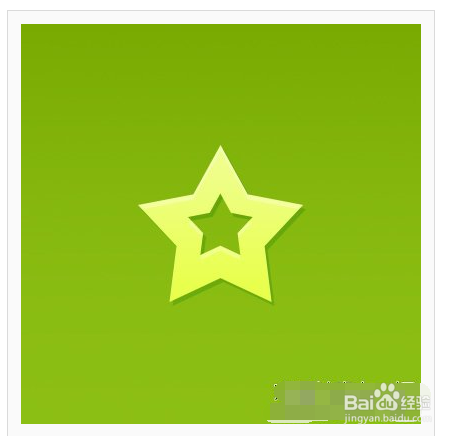1、运行Photoshop,新建一个文件,450 × 450像素,使用默认的分辨率。
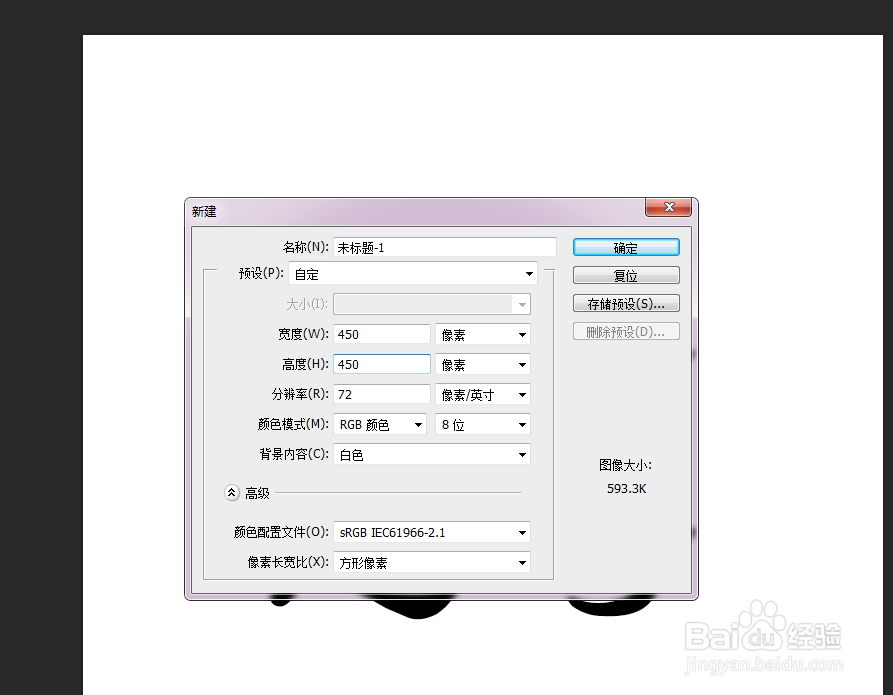
2、使用渐变工具为图像增加一个渐变效果(#71a001 #8cbf13)。
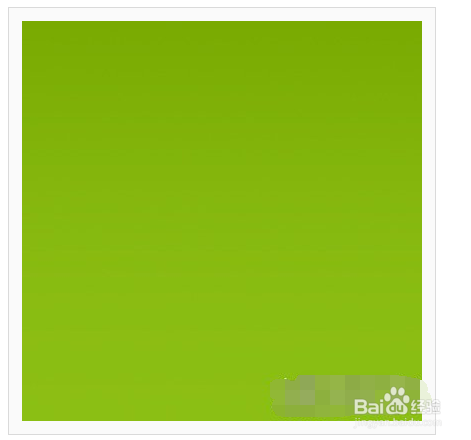
3、接下来,我们找到自定义形状工具(右键单击工具箱中矩形工具),并在Photoshop上方的工具选项栏的形状中选择五角星形状。
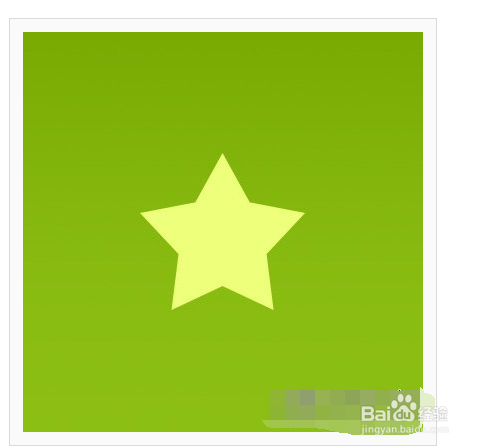
4、这时图层面板上会出现一个形状图层,在图层面板上双击该图层,打卡图层样式窗口,为五角星增加图层样式:A.投影B.内阴影C.渐变叠加
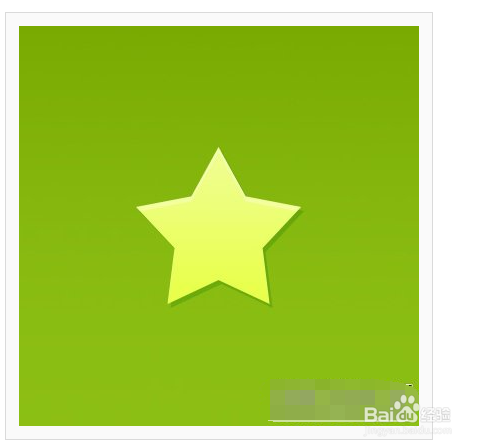
5、创建一个图层,如上面的方法再画一个五角星,但要比上一个小一些,不用加图层效果,将它移动到上一个五角星的中间。按住键盘上的Ctrl键在单击图层面板上的小五星图层,这样我们便有了一个选区。
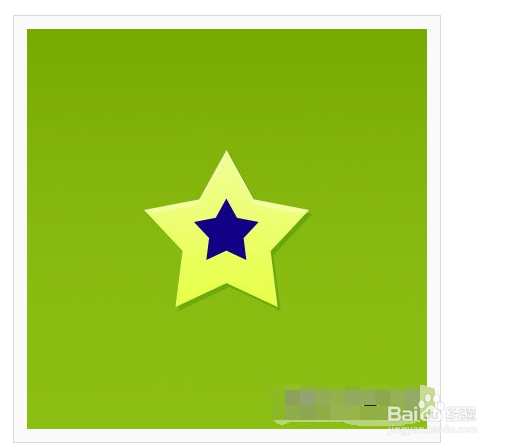
6、回到大五星图层,按下Delete。再删除小五星图层,我们变得到了一个空心五星图案。